https://mp.weixin.qq.com/s/Mor-UmAk85yJnrhZdJqI8Q
看完华为鸿蒙发布会,学到3个PPT技巧!

Hello,大家好,我是天天加班做PPT利兄~
6月2日晚,华为正式举办“鸿蒙操作系统及华为全场景新品发布会”。
不仅为大家带来了全新的HarmonyOS,还发布了一款手表和平板电脑。
作为一名科技控和PPT设计师,自然是不会错过这场发布会的。
这次发布会的PPT做的非常用心,太高级了。全场的发布会看下来,我学到了几个PPT技巧,今天分享给大家。
01
开场遮罩动画
这次鸿蒙的开场有一个小视频做到非常酷,里面运用了遮罩动画效果。
我给大家录制了很多动图,大家可以看一下。 


怎么样,一开场就有一种大片感。几个视频剪在一起,感觉很酷。
视频直接将要发布的产品结合起来,具有很强的代入感。
这种视频怎么做呢?
我们准备一个视频,一个色块还有一段文字。
先将文字和色块进行布尔运算,得到遮罩效果。选中色块,然后同时选中文字,点击合并形状工具里面的组合运算。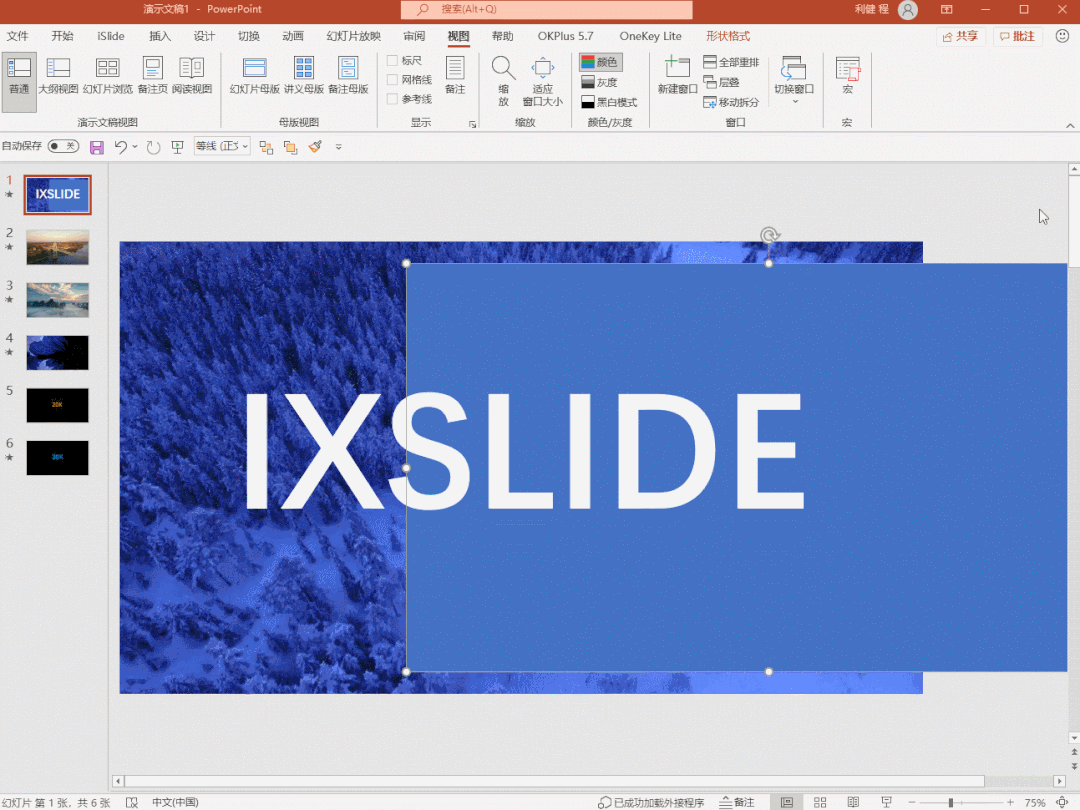
选中这个遮罩,颜色填充黑色,调整填充颜色的透明度,就可以得到下图这样的效果。
具体操作: 
接下来,我们把视频播放起来,就可以得到这样的效果。
我们多准备几个,组合起来,效果就震撼了。
02
文字翻转效果
在提到网络通信发展从3G到4G再到5G的时候,用了一个动画效果,看起来很有趣。
就是下面这个动画效果。
那么像这样的一个翻转文字的动画效果怎么实现呢?
思考:看着像是一个立方体再翻转,如果有一个立方体,黑色的,是不是就可以实现这样的效果。
我做了一个类似的。 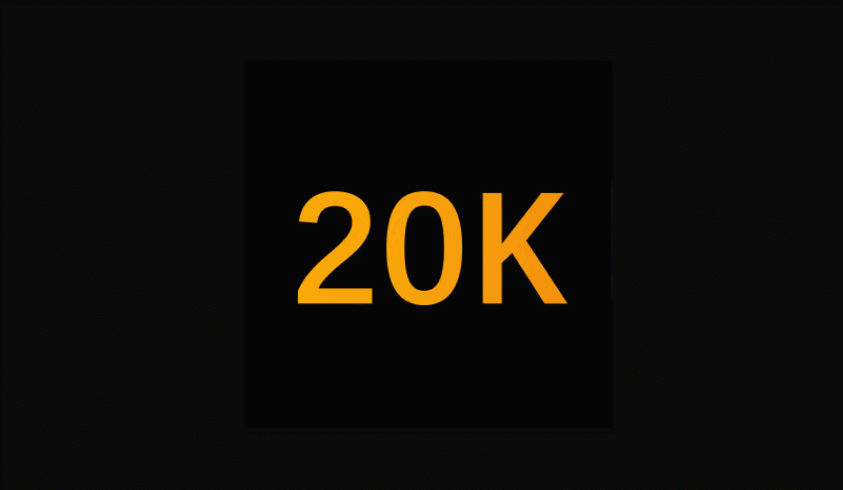
那么怎么弄呢?
这里可以借助一个OK插件,里面有一个功能叫沙漪立方体。 
我们先准备三个正方形,每一个上面都插入文本框。 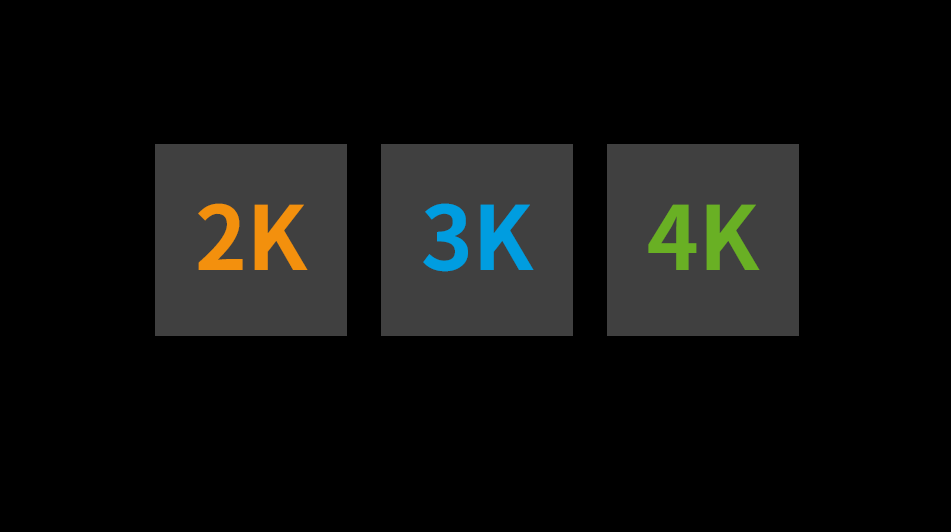
这里色块标上颜色是为了大家理解,最后会去掉色块的颜色。
然后我们全选,点击OK插件上的沙漪立方体,就可以一键得到立方体的效果。
通过三维旋转可以调整角度。 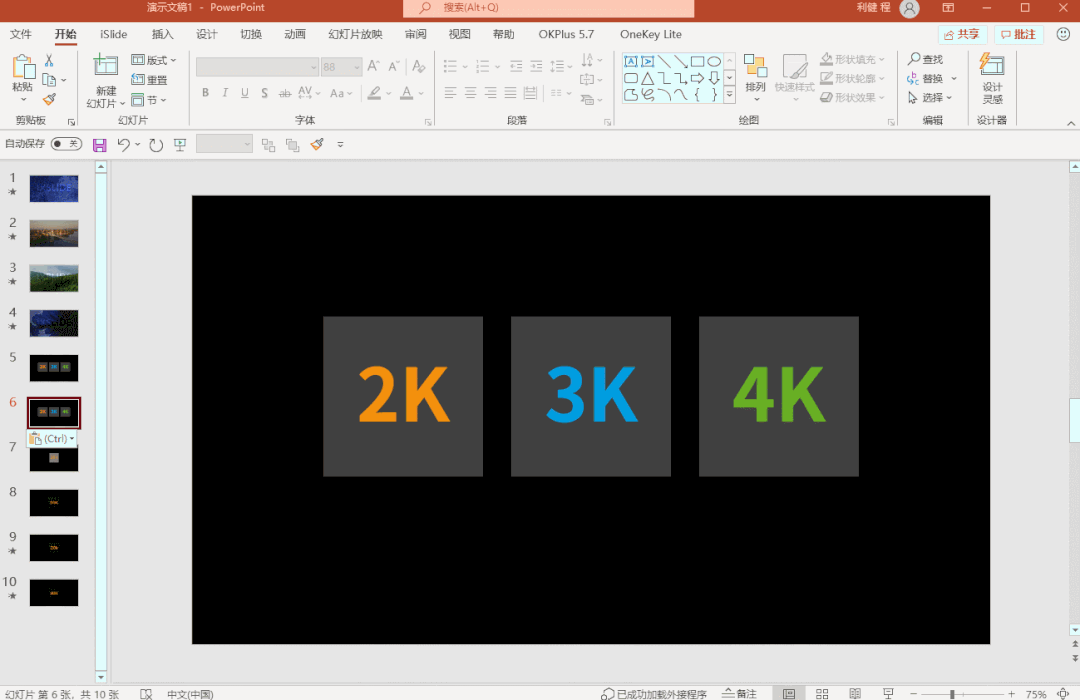
既然可以制作立方体,接下来,多复制几页幻灯片,通过三维旋转,将每一页的面换成不一样的。
比如调整X轴,横向旋转。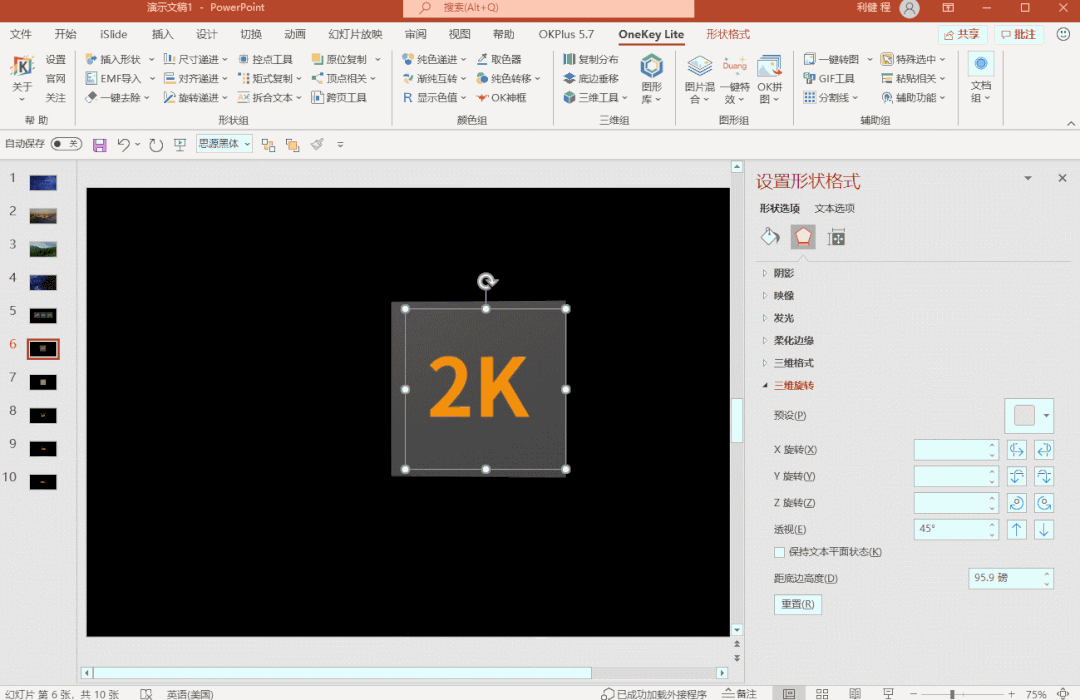
然后设置两页幻灯片之间的切换效果是平滑切换,就可以实现翻转。 
我们操作一下。 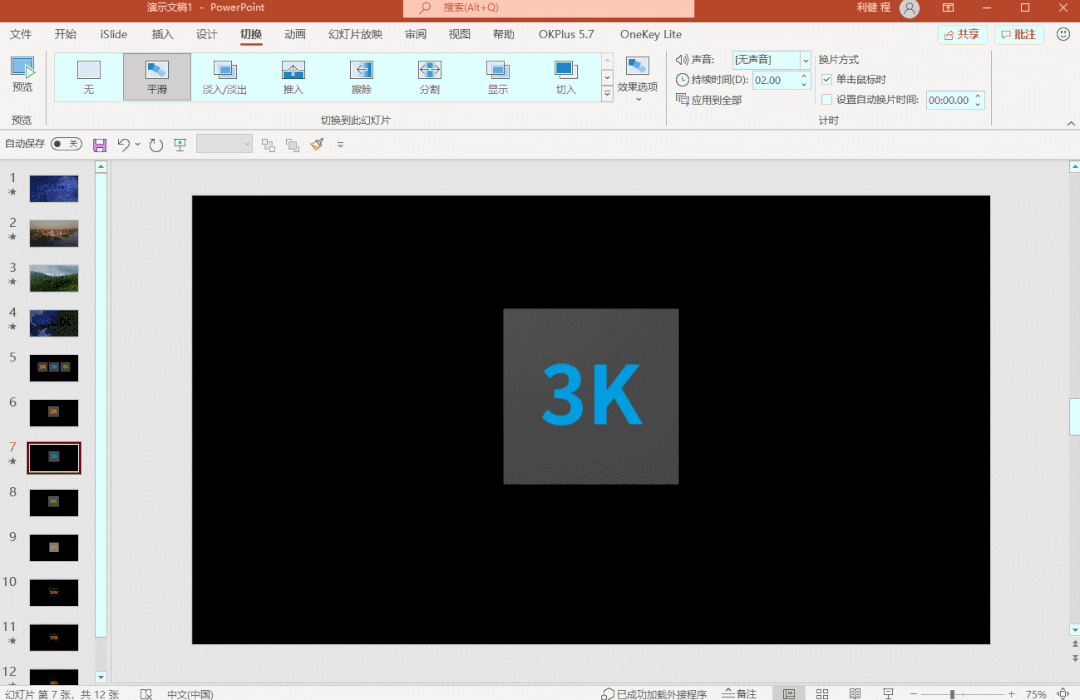
接下来,我们调整这个立方体中色块的填充颜色就是背景颜色黑色。
这样色块和背景是不是融为一体了。 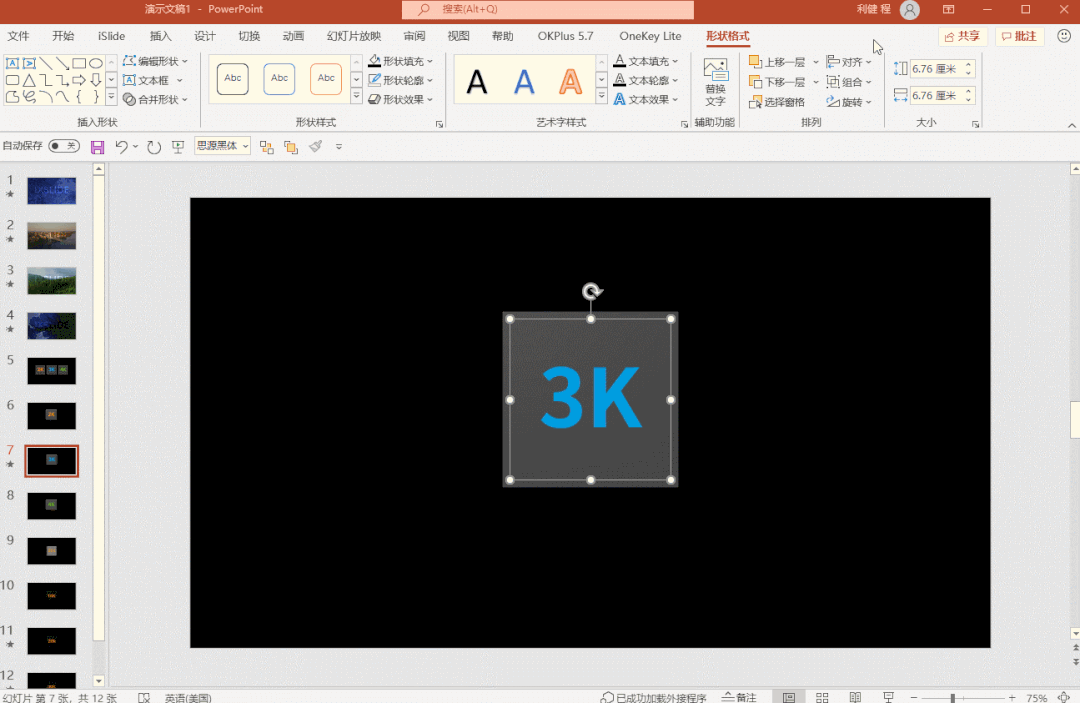
这样,我们就实现了上面的动画效果 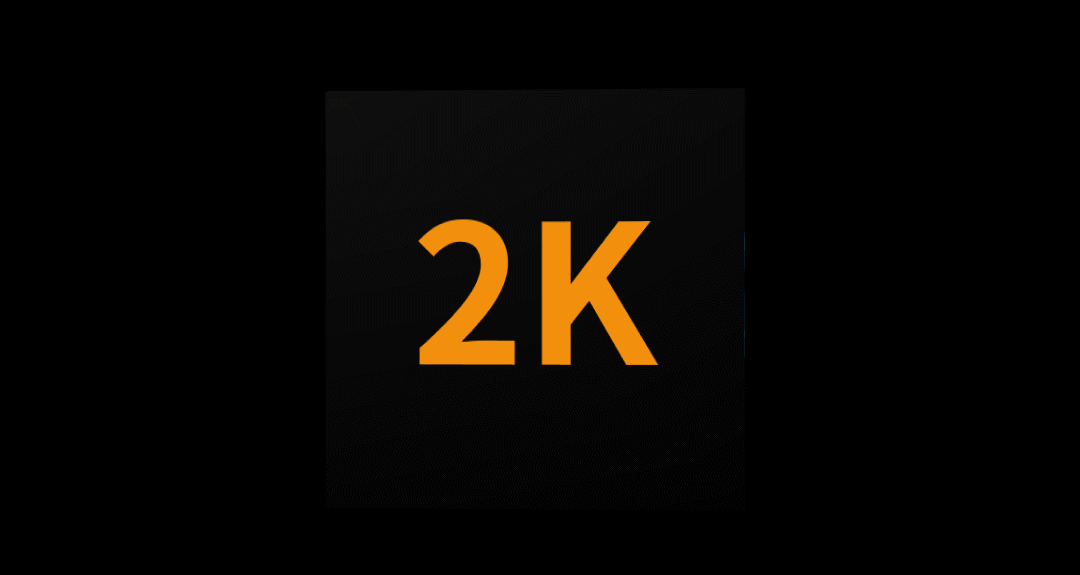
03
排版版式
华为这次的PPT,很多排版的页面也很有特色,尤其是后面说华为Watch那一部分,特别大气。
- 中心对称的布局。




- 高清大图,震撼大字,更有视觉冲击力。



- 模块化的总结回顾
每一部分说完的时候总结一下,华为用的是模块化的排版布局
加上图片不仅不单调,而且有记忆点。 

而且这个模块总结,色彩非常丰富,图片很多,但是一点不乱,这个也很有讲究。
以上就是今天的主要内容了,希望大家喜欢。

